Gli utenti Windows possono gestire l’avvio del proprio sistema utilizzando uno strumento piccolo e pratico denominato Configurazione di sistema. Tuttavia, se hai configurato in modo errato l’avvio sul tuo computer, il tuo computer potrebbe bloccarsi sulla configurazione di avvio selettivo che hai impostato! Il tuo computer non si avvierà normalmente finché non prendi in mano la questione. Quindi, senza indugi, segui questi passaggi per tornare al tuo sistema ancora una volta.
NOTA –
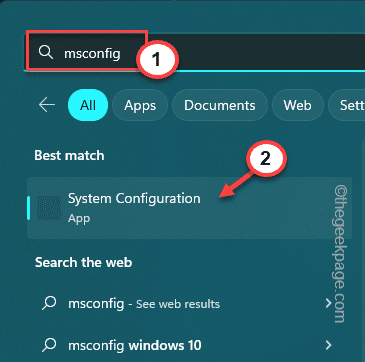
Esistono diversi tipi di avvio del sistema che la tua macchina potrebbe usare. Queste tre opzioni di avvio sono:
Avvio normale: l’avvio normale, come suggerisce il nome, è l’avvio normale del computer.
Avvio diagnostico – Questo avvio avvia il sistema solo con i principali servizi di sistema. In questo metodo, altre interferenze di driver di terze parti non influiranno su alcuna scansione diagnostica che potresti eseguire.
Avvio selettivo: questo avvio ha lo scopo di offrire agli utenti un maggiore controllo sui loro scelte di avvio.
Come tornare all’avvio normale utilizzando MSCONFIG
È molto facile tornare all’avvio normale. Segui questi semplici passaggi per risolvere il problema.
Metodo 1: utilizza l’avvio normale
Il primo metodo che dovresti provare è utilizzare l’avvio normale utilizzando la pagina Configurazione di sistema.
1. Utilizzando la casella di ricerca, digita”msconfig“.
2. Quindi, tocca”Configurazione di sistema“nei risultati della ricerca per accedervi.
3. Ora vai alla scheda”Generale“, se non ci sei già.
4. Assicurati solo di selezionare l’opzione”Avvio normale“.
5. Quindi, tocca”Applica“e”OK“per salvare le modifiche.
6. Non appena premi il pulsante OK, verrà visualizzato un messaggio per riavviare il tuo computer.
7. Quindi, tocca”Riavvia ora“per riavviare il sistema.
Ora, il tuo computer si avvia normalmente.
Se questo non funziona, segui le istruzioni secondo metodo per cancellare le impostazioni di avvio avanzate e riprovare.
Metodo 2: pulizia delle impostazioni di avvio avanzate
1. Usa il tasto Windows e i tasti R insieme per visualizzare la casella Esegui.
2. Quindi, digita questo lì e premi il pulsante”OK“.
msconfig
3. Questo apre la pagina dell’utility Configurazione di sistema.
4. Qui, vai alla sezione”Avvio“.
5. Ora, fai clic su”Opzioni avanzate…“per aprirlo.
6. Nella pagina Opzioni avanzate BOOT, assicurati di deselezionare tutte le caselle per disabilitare eventuali modifiche.
7. Quindi, fai clic su”OK“per salvare questa modifica.
8. Successivamente, tocca”Applica“una volta, quindi fai clic su”OK“per salvare le modifiche.
9. Verrà visualizzato un messaggio con il seguente messaggio:
potrebbe essere necessario riavviare il computer per applicare queste modifiche. Prima di riavviare, salva tutti i file aperti e chiudi tutti i programmi.
10. Quindi, tocca”Riavvia“per riavviare istantaneamente il sistema.
Quando il computer si riavvia, noterai che si avvia normalmente.
Puoi anche scaricare questo PC Strumento di riparazione per individuare e risolvere qualsiasi problema del PC:
Passaggio 1-Scarica lo strumento di riparazione PC Restoro
Passaggio 2: fai clic su Avvia scansione per trovare e risolvere automaticamente qualsiasi problema del PC.
Sambit è un ingegnere meccanico per qualifica che ama scrivere di Windows 10 e soluzioni ai problemi più strani possibili.

